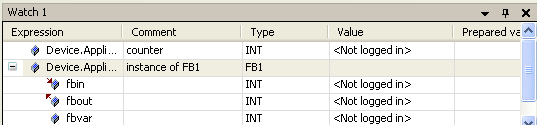建立一个监视列表“监视<n>”,在
⇘
监视视图 中打开 “表达式”列的编辑器框架,用鼠标单击表达式列然后按 [ SPACE ] 键实现。键入想要的监视表达式的完整路径。可以通过 按钮来使用输入助手。
按钮来使用输入助手。
监视表达式的语法:
<device name>.<application name>.<object name>.<variable name>,
例子: "Dev1.App1.PLC_PRG.ivar" (如以下图像所示)
变量的类型会用一个图标指示: :  =输入,
=输入,  =输出,
=输出,  = "正常" 变量。
= "正常" 变量。
如果注释已经加入到变量声明中,它会被加入到“注释”列。
关闭编辑框架后,类型会自动添加到“数据类型”类。
“取值”列在 ⇘ 在线模式时会被用来显示表达式的当前值。
为一个变量设置一个准备值,你可以在分配区域点击 “准备值” 然后直接输入想要的值。
处理布尔型变量更简单:可以按照以下规则使用 [ Return ] 或 [ Space ] 改变布尔变量的准备值:如果值是TRUE,准备步骤是 FALSE -> TRUE -> no entry; 如果值是FALSE,准备步骤是 TRUE -> FALSE -> no entry。
在更多的行里对更多想要的表达式/变量进行相同的操作。见下图中所示离线模式所示的监视视图的例子:它包含对象PLC_PRG和Prog_St的表达式。注意结构体变量,像这里的功能块,当你输入实例名(参见例子中:"Dev1.App1.PLC_PRG.fbinst")的时候特定的实例会自动添加。它们可以分别显示或 ⇘ 折叠隐藏,通过加减号来实现。
在 ⇘ 在线模式中,列表可以用来监视变量值。

|
在线模式中,表达式可以通过 ⇘ “添加查看”添加到监视列表中。 |